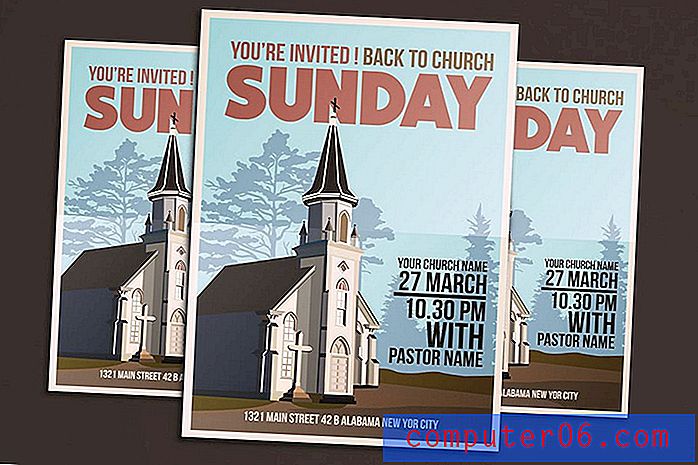Cómo jugar MP4 en Mac cuando QuickTime Player no puede abrirlo
Un día perfecto podría incluir leer un buen libro o disfrutar de una gran película junto con una buena taza de café. Antes de Netflix, esto significaba pasar por la molestia de encontrar y descargar un archivo MP4 para ver la película usando QuickTime Player.
¿Qué pasa si QuickTime no abrirá el video MP4? Bueno, el problema sucede de vez en cuando. En este artículo, le mostraremos cómo solucionarlo.
¿Qué es MP4 y cómo funciona? Básicamente, MP4 es la abreviatura de Moving Picture Experts Group-4 (MPEG-4). Es un formato de archivo multimedia comúnmente utilizado para almacenar películas y videoclips. Un archivo MP4 solo se puede iniciar a través de ciertas aplicaciones. Una de las aplicaciones más comunes para reproducir archivos MP4 en Mac es QuickTime. Apple tiene una guía detallada sobre cómo usar este reproductor.
QuickTime no jugará MP4?
¡Desafortunadamente, el reproductor de video incorporado para macOS, QuickTime, puede fallar! Si bien QuickTime funciona con muchos tipos de formatos de audio y video, hay ciertos videos MP4 que pueden no ser reconocidos por QuickTime. Esto se debe a que su MP4 está en un formato de video más antiguo o especializado que Quicktime no admite.
¿Cómo jugar MP4 en Mac sin Quicktime?
Estoy compartiendo dos métodos a continuación. Si todavía no funcionan, lea nuestra mejor revisión de reproductor de video Mac para obtener más opciones.
Método 1: utilizar un reproductor de video MP4 de terceros
Un buen jugador de terceros que recomiendo es Elmedia . Hay una versión gratuita y una versión Pro disponible. Sin embargo, los usuarios gratuitos solo pueden ver el video e ir a otros navegadores. Los usuarios pagos tienen acceso a mejoras de reproducción y pueden guardar el video de Youtube.

Alternativamente, si tiene una suscripción a Setapp, puede obtenerla desde allí sin costo adicional.
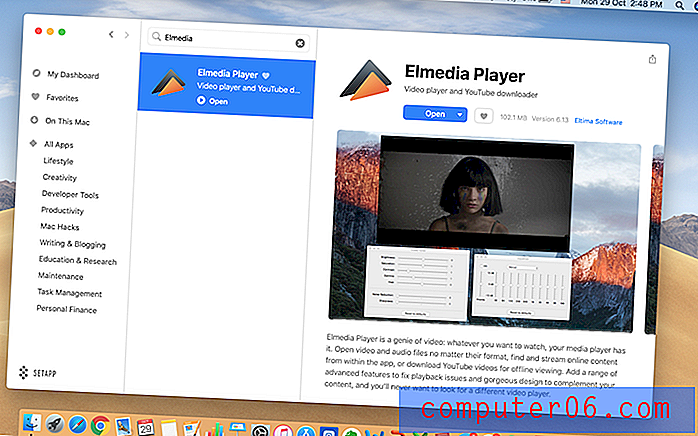
Paso 1: descargue Elmedia y siga las instrucciones para instalar esta aplicación de reproductor de video.
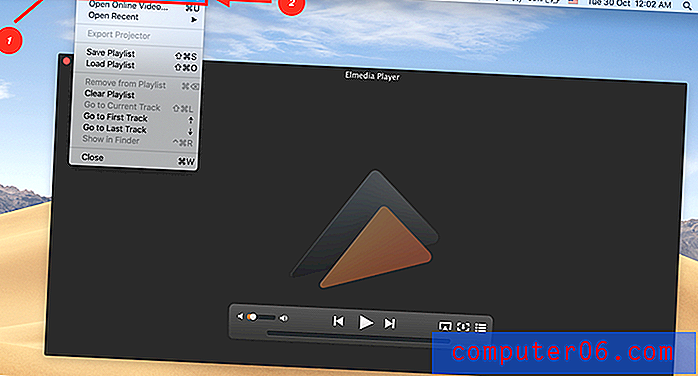
Paso 2: Inicie la aplicación, luego haga clic en Archivo y Abrir.
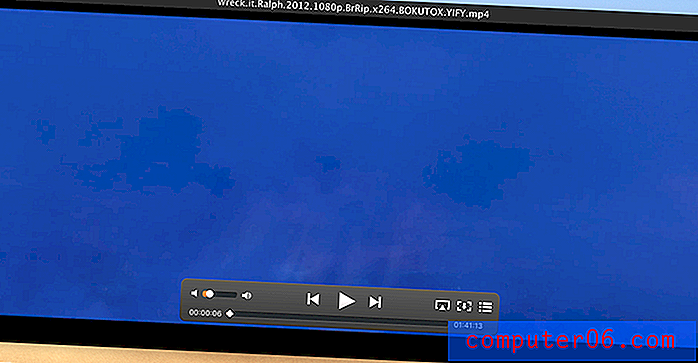
Paso 3: selecciona el archivo MP4 que has descargado. Tu película comenzará a reproducirse. ¡Todo lo que tiene que hacer es sentarse, relajarse y disfrutar!
Método 2: Convierta MP4 en un formato reproducible
Alternativamente, puede convertir su archivo a un formato reproducible que Quicktime definitivamente reconocerá. Una gran opción para esto es Wondershare Video Converter . Aunque es una aplicación paga, hay una versión de prueba gratuita disponible para que pruebe si le conviene.
Paso 1: descargue este software e instálelo en su Mac.
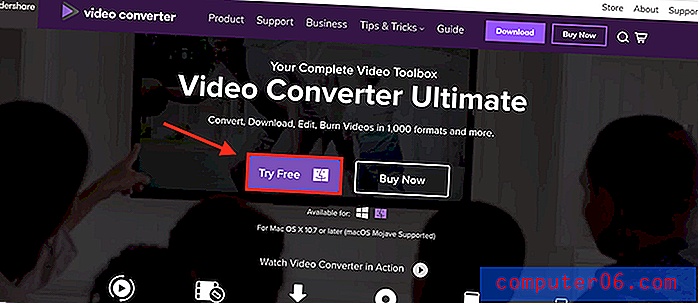
Si cree que lo necesitará con más frecuencia que para la conversión ocasional de películas, puede considerar comprar la aplicación.
Paso 2: Inicie el software, accederá a su interfaz principal. Haga clic en Agregar archivos y elija el archivo que desea convertir.
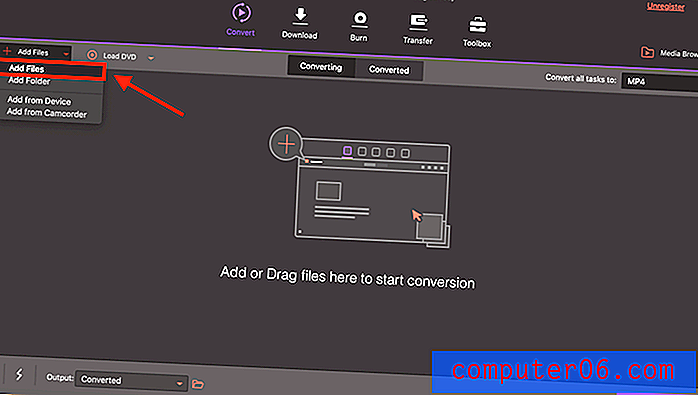
Paso 3: Convierte a tu formato de archivo deseado. Haga clic en el icono de flecha hacia abajo y luego seleccione el tipo de archivo al que desea convertir.
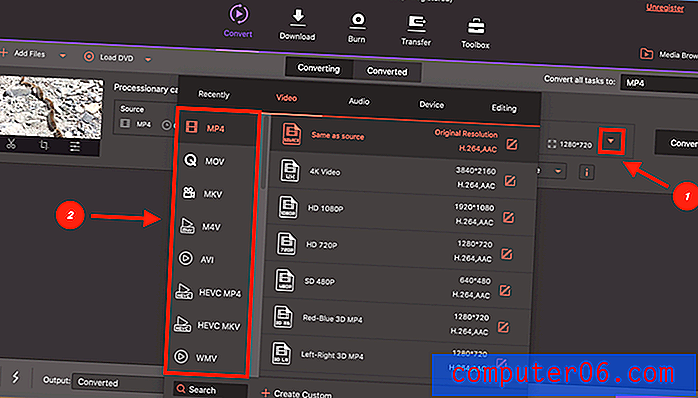
Paso 4: Finalmente, presiona Convertir y listo. Si está viendo una serie, puede cargarlos todos y usar la práctica función Convertir todo para convertir todos los archivos al mismo tiempo.

También puede leer nuestra revisión completa de Wondershare Video Converter para obtener más información.
Muy bien, eso es todo. Con suerte, esto te ha sido útil. No dude en comentar a continuación y dar su opinión. Si conoce otro método para abrir archivos MP4 no compatibles en Mac, también deje un comentario.